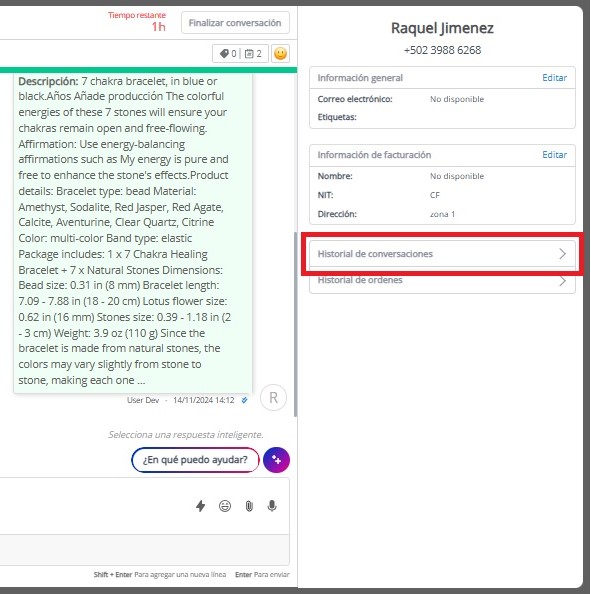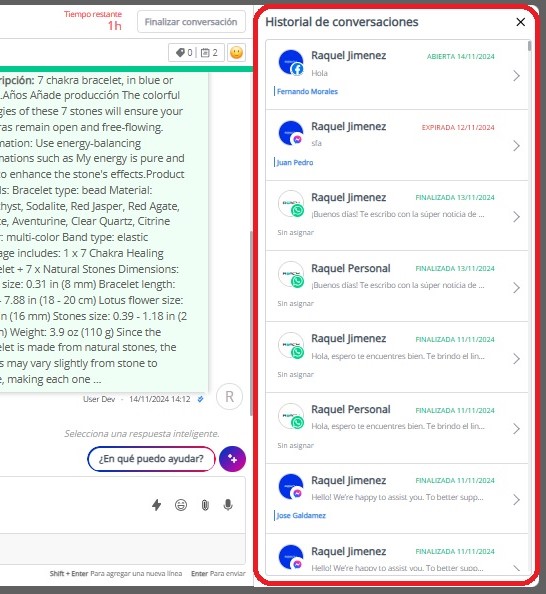Información de la Conversación
Información de la Conversación
En Reach, tendrás acceso a la información detallada de tus clientes. Esta información se encuentra ubicada en la parte derecha de la pantalla mientras tengas una conversación seleccionada. Se desplegará un panel que organiza la información del cliente en cinco secciones: ‘Información general’, ‘Información de facturación’, ‘Historial de conversaciones’, ‘Historial de ordenes’ y ‘Historial de facturas’.
Nota Importante:
La cantidad de secciones disponibles dependerá de la configuración específica de tu cuenta.
Anotaciones
Dentro de la información disponible para cada conversación, podrá agregar etiquetas y observaciones que faciliten la identificación de cada cliente. Para agregar una etiqueta y observaciones, siga los siguientes pasos:
- Seleccione la conversación que desea etiquetar
- Seleccione el icono de notas en la parte superior de la conversación.
- Escriba el texto de su preferencia para la etiqueta y posteriormente presione “Enter”
- Si desea agregar una observación escríbalo en la parte inferior del panel y posteriormente seleccione el signo > “+”
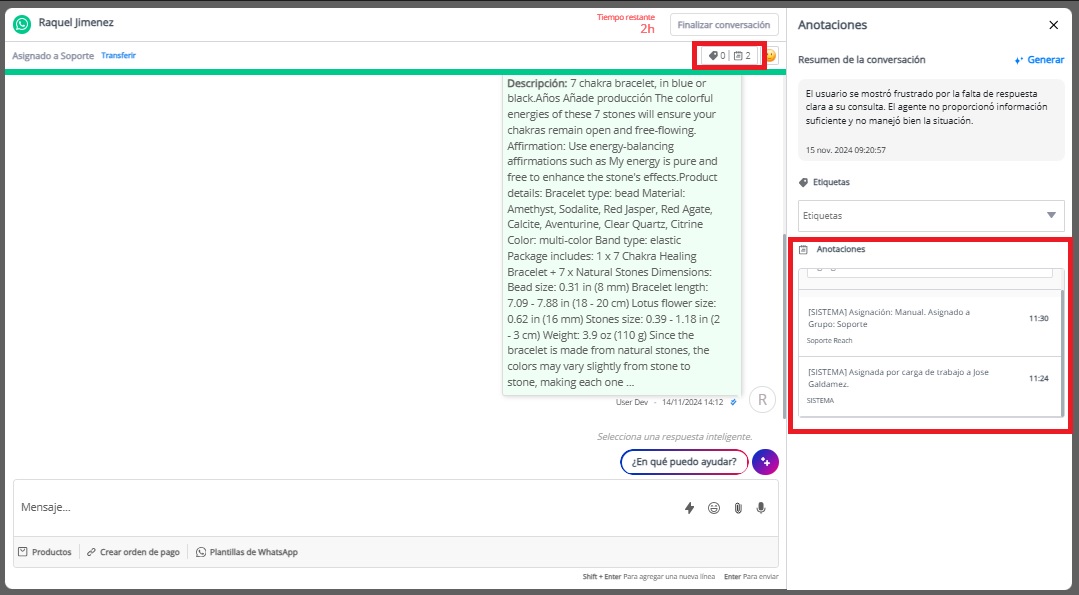
Contacto
Encuentre información del cliente con el cuál se realiza la interacción como Nombre, Apellido, Teléfono, Correo electrónico, Fecha de nacimiento, etc.
Si desea editar la información del contacto seleccione el ícono de lápiz en la parte superior derecha del panel y posteriormente “Guardar” para que los cambios sean aplicados.
Dentro de Reach también podrá unificar el contacto de un cliente, sin importar por que canal se comunique con su negocio, para hacerlo debe seguir los siguientes pasos:
-
Solicite a su cliente su número de teléfono. Diríjase a la parte de “Contacto” dentro de la barra lateral derecha y seleccione > “Editar”.
-
Agregue el número de teléfono de su cliente iniciando siempre con el prefijo “502” o código de país.
-
Seleccione > “Guardar”.
-
Reach identificará que ya existe una interacción previa con algún cliente a través de Whatsapp con ese mismo número de teléfono y le preguntará si desea asociar el contacto a la conversación.
-
Seleccione > “Asociar”.
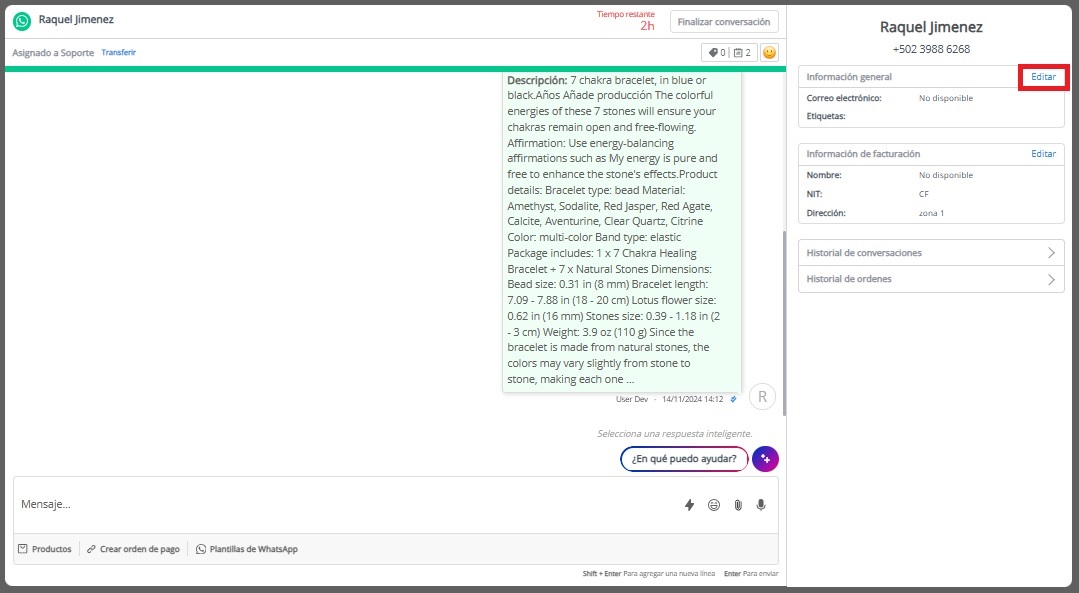
Historial
Encuentre todas las interacciones anteriores con el mismo cliente, el agente al cual fueron asignados y la fecha de expiración o finalización.
Recuerde que si utiliza la asociación de contactos a través del número de teléfono, en esta sección también podrá encontrar las interacciones que el cliente haya tenido con su negocio mediante otros canales asociados a su cuenta.